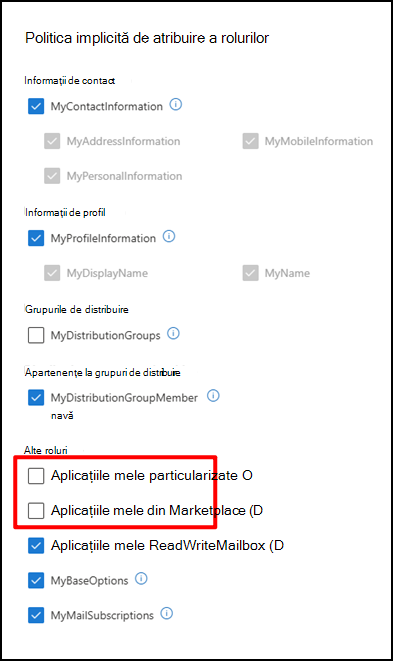Importul setărilor și instalarea programelor de completare în noul Outlook pentru Windows
Se aplică la
Pe măsură ce începeținoul Outlook pentru prima dată, setările dvs. vor fi importate automat și se vor instala programele de completare din aplicația clasică Outlook pentru Windows, ceea ce vă face noua experiență să pară mai familiară.
Pentru o listă a acestor setări importate, consultați Lista setărilor importate din Outlook pentru Windows clasic.
-
Rețineți că importul setărilor Outlook clasice va avea succes doar dacă este bifată caseta de selectare General > Stocați setările mele Outlook în cloud (necesită repornirea Outlook) în fereastra clasică Opțiuni Outlook.
-
De asemenea, rețineți că un utilizator nu va putea să migreze și să-și instaleze programele de completare COM din versiunea clasică Outlook pentru Windows, dacă i s-a blocat instalarea programelor de completare de către un administrator. Acest lucru se întâmplă atunci când politica de atribuire a rolurilor unui utilizator din Exchange Online nu are atribuite rolurile de utilizator final Aplicațiile mele particularizate și Aplicațiile mele Marketplace. Pentru a activa migrarea, bifați casetele pentru Aplicațiile mele particularizate și Aplicațiile mele din Marketplace.
Dacă nu ați utilizat niciodată Outlook pentru Windows, se vor aplica setările implicite. Setările dvs. se vor aplica și pentru Outlook pe web.
Trebuie să încercați din nou migrarea setărilor și programelor de completare Outlook pentru Windows clasice? Selectați Setări
În plus față de setări, se va instala și programul de completare web corespondent al programelor de completare COM existente în versiunea clasică Outlook pentru Windows atunci când comutați la noul Outlook. Astfel, puteți continua să utilizați programele de completare preferate fără întreruperi. Pentru o listă de programe de completare care vor fi instalate, consultați Lista programelor de completare instalate din versiunea clasică Outlook pentru Windows.
Listă de setări importate din versiunea clasică Outlook pentru Windows
-
Grupare după conversații
-
Poziție panou citire
-
Densitate
-
Text examinare listă de mesaje
-
Stare extindere/restrângere listă foldere
-
Lățime listă de mesaje
-
Imaginea expeditorului în lista de mesaje
-
Previzualizări atașări
-
Acțiuni rapide în Lista de mesaje
-
Mod întunecat
-
Temă antet
-
Setări notificare
-
Semnături
-
Răspunsuri automate
-
Prioritare/Altele
-
Limbă de afișare
-
Setări Marcare ca citit
-
Pași rapizi
-
Calendar fixat sau panou To-Do
-
Font implicit
Calendar
-
Ore de întâlnire
-
Începeți/încheiați întâlnirile mai devreme
-
Fiecare întâlnire online
-
Format temperatură
-
Scală de timp
-
Setări memento
-
Fus orar principal
-
Fusuri orare suplimentare
-
Afișați numerele săptămânilor
-
Format dată/oră
-
Ziua de început a săptămânii
-
Zile din săptămâna de lucru
-
Vizualizarea Calendar (de exemplu, Săptămână, Săptămână de lucru, Lună)
Listă de programe de completare instalate din versiunea clasică Outlook pentru Windows
Atunci când preferințele dvs. sunt importate în timpul instalării, programele de completare web corespondente ale programelor de completare COM existente în versiunea clasică Outlook pentru Windows sunt instalate în noul client. Următorul tabel listează programele de completare COM aplicabile și programele lor de completare web. Prin utilizarea noului Outlook, vă dați acordul și pentru politica de confidențialitate, condițiile de utilizare și permisiunile programelor de completare respective. Pentru a afla mai multe despre permisiunile fiecărui program de completare, selectați linkul său din coloana "Program de completare web de instalat".
Pentru a verifica programele de completare COM pe care le aveți instalate în prezent în Outlook pentru Windows clasic, selectați Opțiuni> fișier > Programe de completare.
|
program de completare COM |
Program de completare Web de instalat |
|---|---|
|
Adobe Acrobat |
|
|
Antidot |
|
|
Program de completare Blue Jeans Outlook |
|
|
Cisco Webex Meetings |
|
|
Fișiere Citrix pentru Outlook |
|
|
Colligo |
|
|
Evernote |
|
|
harmon.ie |
|
|
HubSpot |
|
|
Iira |
|
|
Nitro Pro |
|
|
OnePlaceMail pentru Outlook |
|
|
Insert Outlook întâlniri RingCentral |
|
|
Salesforce pentru Outlook |
|
|
Insert Outlook Zoom |
Pentru instrucțiuni despre cum să utilizați și să gestionați programele de completare web instalate, consultați Utilizarea programelor de completare în Outlook.
Notă: Programele de completare web existente instalate în versiunea clasică Outlook pentru Windows rămân instalate atunci când comutați la noul Outlook pentru Windows.